Мета: сформувати уміння створювати зображення у перспективі у середовищі редактора векторної графіки.
Учень повинен пояснювати:
Тема: створення зображення класної кімнати у перспективі у середовищі ![]() Inkscape
Inkscape
Мета: сформувати уміння створювати зображення у перспективі у середовищі редактора векторної графіки.
Учень повинен пояснювати:
Тип уроку: урок формування умінь та навичок.
Обладнання: комп’ютери з встановленими ОС і ![]() Inkscape, (дана) інструкція.
Inkscape, (дана) інструкція.
Структура уроку
Хід уроку
1. Організаційний момент
Вітання з класом. Перевірка присутності і готовності учнів до уроку. Перевірка виконання домашнього завдання.
2. Актуалізація опорних знань
Вправа 1. Вкажіть відповідність зображень кнопок панелі інструментів їхнім назвам.
| 1 2 3 4 5 6 7 8 9 10 11 12 13 14 15 16 17 18 19 20 21 |  |
|
3. Інструктаж з ТБ
4. Вироблення практичних навичок
Перспектива (латинською — бачити наскрізь) — це система зображення простору та предметів на одній площині для створення уявної глибини та об’єму.
У шкільному курсі стереометрії (щонайменше, на профільному рівні при вивченні) знайомлять з таким поняттям.
Означення 1. Нехай у (тривимірному) просторі задано площину β і точку О поза нею. Кажуть, що точка B є центральною (конічною) проекцією точки A на площину β з центром проектування О, якщо В ∈ β і точки A, B, O розташовані на одній прямій.
Інакше кажучи, щоб знайти центральну (конічну) проекцію точки A, потрібно провести через неї та центр проектування O пряму до перетину з площиною проектування β у точці B.
Означення 2. Проекція фігури — це множина проекцій точок фігури.
Деякі властивості центрального (конічного) проектування прямих, які можна довести на основі шкільного курсу стереометрії:
Перспектива передбачає використання конічної проекції з урахуванням того, яка частина поверхні зображуваного просторового тіла (предмета) видима, а які — ні. Перелічені вище властивості проектування прямих слугують для допоміжних побудов напрямних ліній.
Описи використання перспективи, написані людьми різних професій, звичайно дуже різняться:
художник покладається на свій досвід, працюючи «на око»;
конструктор-проектант зробить багато розрахунків та побудов, щоб ніде не помилитись. Він може скористатися графічним редактором (наприклад, GIMP чи Inkscape) з використанням інструментів, що полегшують побудову зображень (наприклад, сітку).
Подану далі роботу заплановано як суміш роботи конструктора-проектанта (на помітному для ока рівні відображення великих розмірів) і художника (на майже непомітному для ока рівні проектування істотно менших розмірів). Щоб провести її виключно на рівні конструктора-проектанта, потрібно побудувати більшу кількість напрямних.
Завдання. У середовищі ![]() Inkscape cтворити зображення класної кімнати у перспективі. Обирати розміри парт можна на свій розсуд, для різних вікових груп учнів. У поданих далі вказівках до виконання розміри подано для на учнів першого класу.
Inkscape cтворити зображення класної кімнати у перспективі. Обирати розміри парт можна на свій розсуд, для різних вікових груп учнів. У поданих далі вказівках до виконання розміри подано для на учнів першого класу.
Вказівки до виконання
Налаштувати параметри документу:
використати вказівку меню Файл / Параметри документу або натиснувши клавіші Shift + Ctrl + D, щоб викликати вікно діалогу Параметри документа... для знадання значень параметрів:
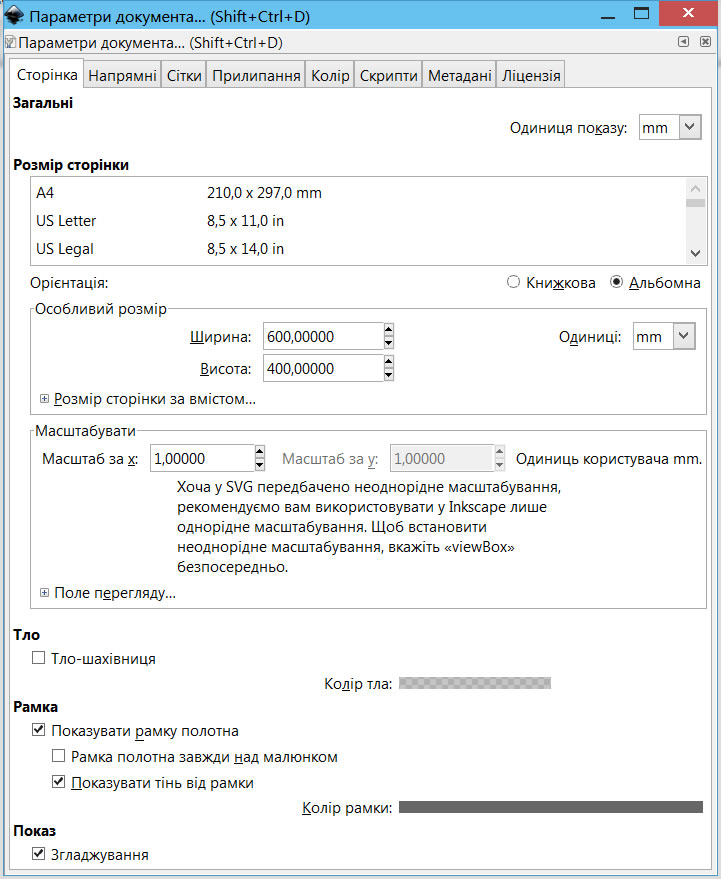
на вкладенні Сітки як показано на малюнку.

Закрити вікно діалогу, клацнувши кнопкою миші на кнопці з повернутим хрестиком.
Відобразити панель Шари, використавши вказівку меню Шар / Шари... або натиснувши клавіші Shift + Ctrl + L.
Перейменувати шар, створений як усталено, надавши йому назву кабінет. Для цього клацнути мишеюі на назві шару та ввести нову назву.

Створити шар для відображення напрямних,, натиснувши знак +, на пенелі Шари у лівій частині вікна програми.
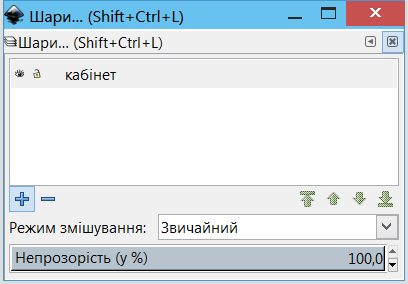
Ввести назву шару напрямні й клацнути мишею на кнопці з написом Додати.

На шарі Напрямні поділити напрямними поле малюнку на 24 квадрати 1×1, «витягнувши» напрямні з горизонтальної та вертикальної лінійки. Для цього потрібно встановити вказівник на лінійку, натиснути ліву клавішу миші й перетягнути напрямну в робочу область аркушу.

 Криві Безьє;
Криві Безьє;


Отримати вікно такого вигляду.

На шарі напрямні зобразити напрямні для побудови підлоги з товщиною 1 мм.

На шарі напрямні зобразити напрямні для побудови стін з такими самими властивостями як лінії зору, за винятком кольору.

Отримати таке.


На шарі кабінет побудувати прямокутник — зображення видимої стіни, використавши інструмент ![]() Створення прямокутників. Нижня права точка прямокутника має бути на перетині синьої та червоної ліній.
Створення прямокутників. Нижня права точка прямокутника має бути на перетині синьої та червоної ліній.
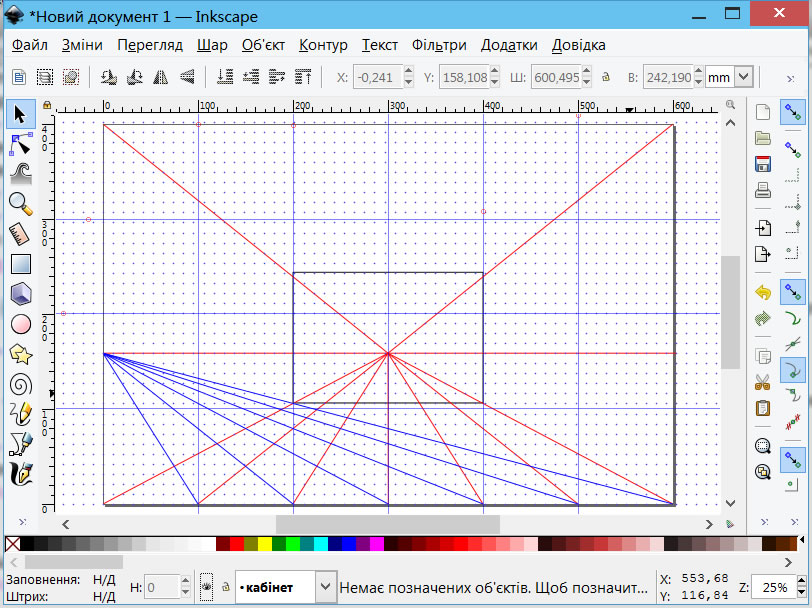
На шарі кабінет намалювати зображення стиків стін з підлогою та стелею.

На шарі напрямні побудувати горизонтальні напрямні лінії зеленого кольору, які проходять через точки перетину ліній червоного і синього кольорів. Ці напрямні мають важливе значення для розташування зображень елементів класної кімнати.

На шарі напрямні побудувати напрямні фіолетового кольору від точки сходження для визначення нижньої і верхньої частин вікон. Колір задати самостійно.
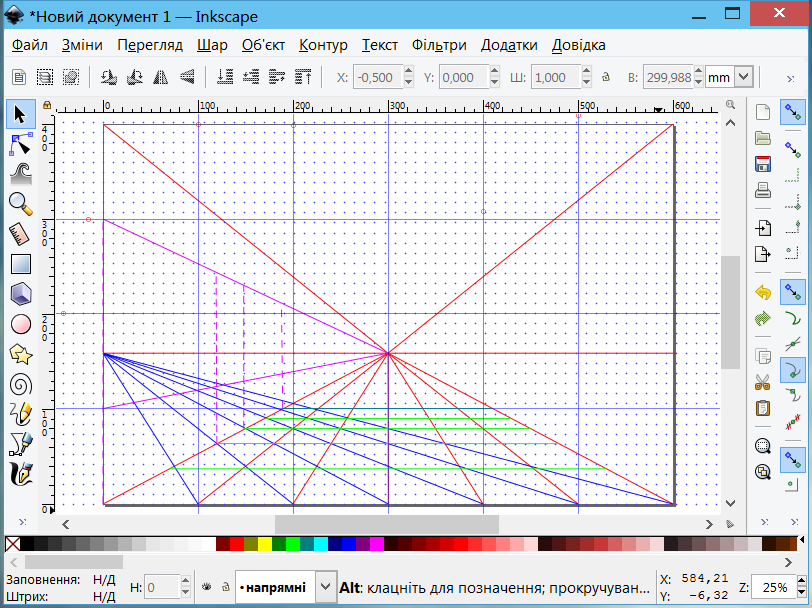
На шарі напрямні побудувати вертикальні напрямні фіолетового кольору від точок підлоги, до верхніх напрямних (фіолетова) для побудови вікон. Лінії зробити штриховими. Цим завершити підготовку простору для побудови вікон.

На шарі кабінет зобразити два вікна зі сторною 2 м на стіні ліворуч на відстані 1 м від підлоги і від стелі.

Отримати таке зображення з невидимим шаром напрямні

На шарі кабінет зобразити на стіні праворуч двері шириною 1 м і висотою 2 м за 2 м від задньої стіни, попередьно провівши напрямну на шарі напрямні.


Створити новий шар напрямні_парти.





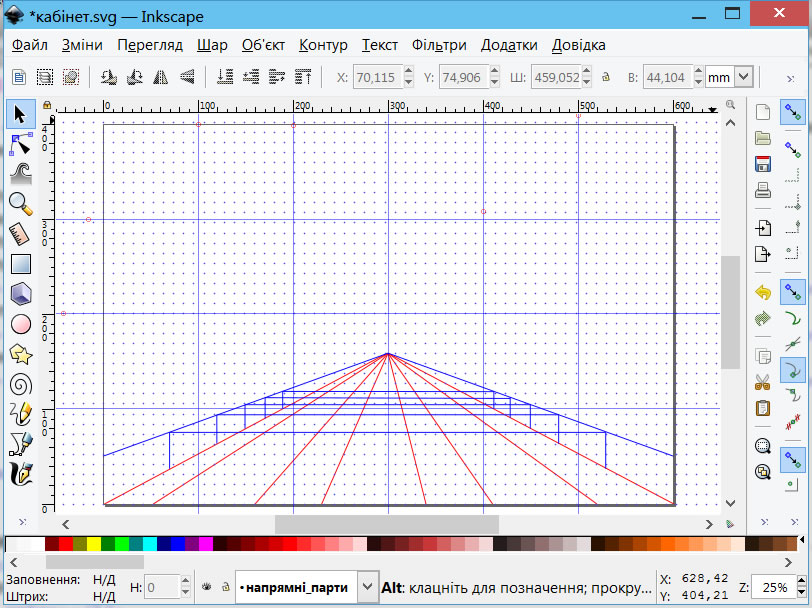

Створити новий шар парти, використавши вказівку меню Шар / Додати шар або натиснувши клавіші Shift + Ctrl + N.
На шарі Парти зобразити ніжки парт: вести лінії вгору від перетину напрямних підлоги (фіолетова) до відповідних синіх напрямних.

Створити новий шар напрямні_парти 2, використавши вказівку меню Шар / Додати шар або натиснувши клавіші Shift + Ctrl + N.
Переконатись у правильності розташування шарів. У разі потреби пересунути шари, клацаючи мишею на стрілках салатового кольору.

На шарі напрямні_парти 2 зобразити напрямні, які будуть визначати довжину стільниць парт.

На шарі парти зобразити межі стільниць парт шириною 50 см. Горизонтальні напрямні відображають поділ підлоги на смуги шириною один метр, тому потрібно використати половину смуги, обмеженою двома такими горизонтальними напрямними.
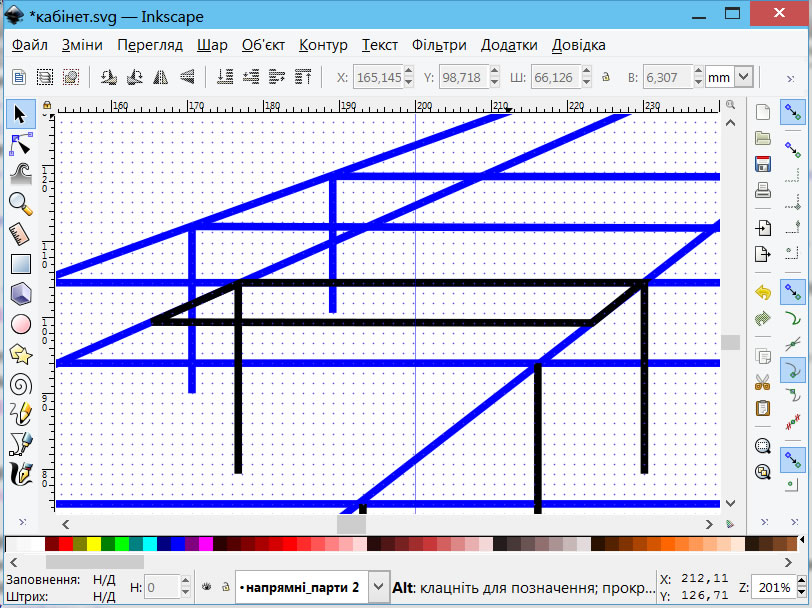
Отримати таке зображення.
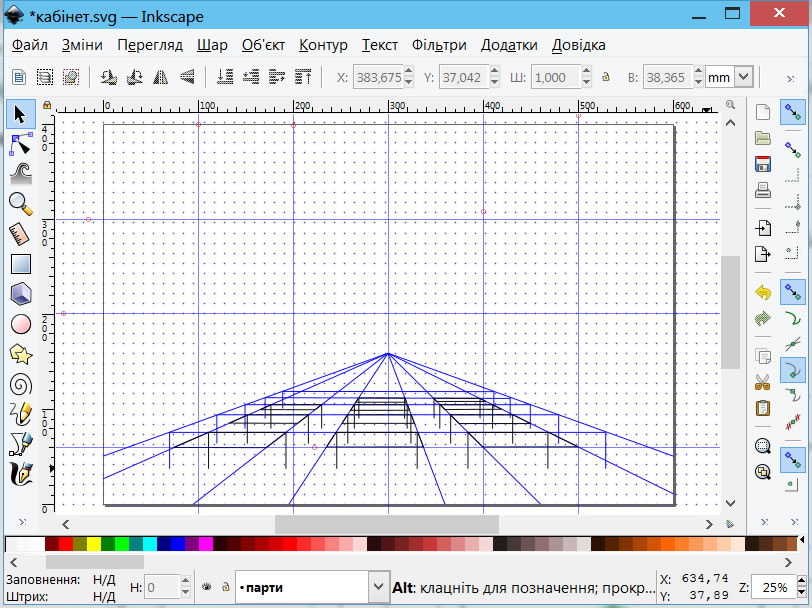
На шарі парти добудувати ніжки парт (можна використати спосіб копіювання подібних елементів).

На шарі парти виділити стільниці парт та зафарбувати їх. Виділити одну стільницю, натиснути клавішу Shift, та клацати мишею на кожному потрібному об'єкті. Якщо видно ніжки парт, потрібно перемістити стільниці на передній план, натиснувли клавішу HOME.


Отримати таке зображення.

Cтворити новий шар напрямні_стільці.
На шарі напрямні_стільці відобразити напрямні для побудови зображень сидінь висотою 30 см. Ширина опори для парти і сидіння складає 70 см. Цю відстань у визначити приблизно (як художник, «на око»), щоб пришвидшити побудову і щоб наявність додаткових напрямних не призвела до можливої плутанини. Інші програмні засоби, призначені саме для проектних робіт, пропонують провести автоматизований розрахунок окремих ділянок (прив’язка до середини лінії, побудова серединних перпендикулярів тощо). Зобразити сині напрямні, визначаючи більшу частину з відстані між рожевими напрямними згори донизу. Звернути увагу на те, яким шарам надано видимість. А також на те, що шкалу лінійки поділено на дюйми. Це можна зробити в Рядку стану з допомогою випадногоу списку, внизу вікна програми. Отримати такий вигляд шарів кабінет та напрямні_парти + напрямні_стільці.

Відкласти відрізок, що відповідає 30 см по вертикалі на передній стінці, потім між двома стінками провести на цьому рівні напрямні. Добудувати напрямні для зображень стільців. Отримати такий вигляд шарів кабінет + напрямні_парти + напрямні_стільці.

Cтворити новий шар cтільці.
На шарі cтільці побудувати зображення основи парти і сидіння до синіх напрямних і зобразити ніжки для стільців. Отримати такий вигляд шарів кабінет, стільці, парти, напрямні_стільці.

На шарі напрямні_стільці добудувати напрямні для визначення розташування сидінь.

Істотно їх точно промалювати на передньому плані, а далі сидіння ширини 30 см малювати наближено.

Cтворити шар напрямні_шафа.

Cтворити шар Шафа.


Активувати шар Кабінет та самостійно (без вказівок) домалювати вікна (у глибину).
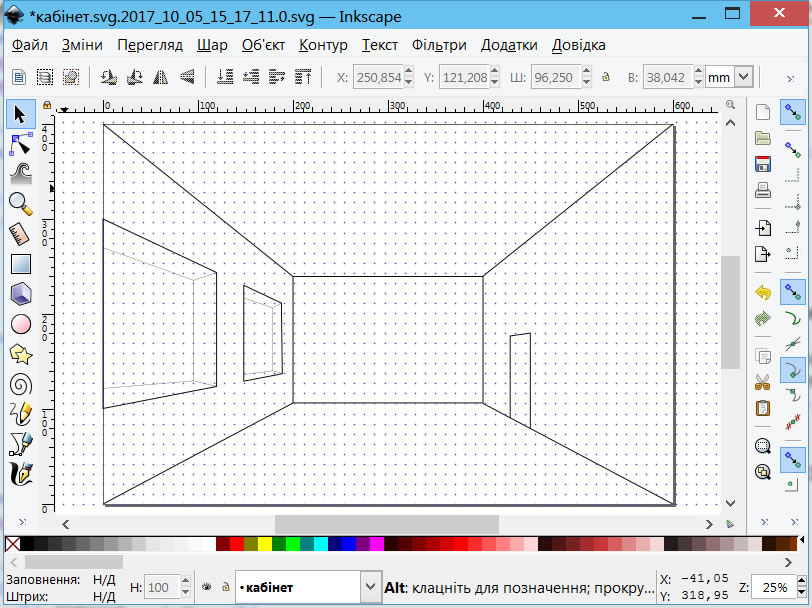
Створити шар cтіл_вчителя
Для визначення розташування зображення стола увімкнути видимість шару напрямні_парти, який допоміг намалювати парти.
Для побудови додаткових напрямних (синій колір) створити новий шар напрямні_стіл2.

Отримати такі вигляди шарів напрямні_парти і напрямні_стіл2 та таке зображення на шарах напрямні_стіл2 + кабінет + стіл_вчителя.



Для цього створити новий шар напрямні_дошка та, скориставшись шаром напрямні, навести попоміжні напрямні.

Отримати таке зображення на шарах Напрямні_дошка + Кабінет.

Увімкнути видимість всіх необхідних для обстановки класної кімнати шарів.

Розфарбувати стіни й підлогу на шарі Кабінет. Можна зробити копію шару Кабінет, щоб була можливість спробувати різні види оформлення та заповнення об’єктів. Видалити зайві побудови, якщо такі є.

Зберегти створене зображення у файл з назвою Ваше прізвище у вказану вчителем теку.
Повідомити вчителя про виконання завдання.
5. Узагальнення і систематизація набутих знань
Запитання для самоконтролю
6. Підбиття підсумків уроку
Самоаналіз результатів виконання практичної роботи. Виставлення оцінок.
7. Домашнє завдання
Домалювати підручник і комп’ютер на столі вчителя.
Домалювати полички шафи, попередньо проаналізувавши, які частини шафи при цьому буде зафарбовано, які буде видно спостерігачу, а які ні.
Текст упорядкував Попруга Віталій Сергійович, викладач інформатики і комп'ютерних технологій Навчально-наукового центру професійно-технічної освіти, під час виконання випускної роботи на курсах підвищеної кваліфікації з 02.10.2017 по 06.11.2017.